6 způsobů, jak opravit kontakty Nezobrazovat na iPhone XS Max
Slyšel jsem o tomto problému, když jsem používal svůjstarý iPhone, ale stalo se mi to, když jsem si koupil iPhone XS Max. Některá jména v mém kontaktu se přestaly zobrazovat ai když volají, je viditelné pouze číslo a ne jméno.
Vypadá to, že s novějšími modely iPhone je mnoho problémů, a pokud jsou vaše iPhone XS Max nezobrazuje kontakty pak není panika. Je příšerné, že po zakoupení nového iPhone máte potíže s prohlížením kontaktů, ale některé z nejúčinnějších oprav jsou popsány níže, pomůže vám problém vyřešit.
Část 1: Proč iPhone XS Max nezobrazuje kontakty
Existuje několik možných důvodů, proč váš nový iPhone XS Max nemůže zobrazit kontakty; najdete je níže:
1. Viditelnost skupiny
Viditelnost skupiny je funkce aplikace Kontakty. Jde v zásadě o funkci, která dokáže zobrazit nebo skrýt určité kontakty jakékoli skupiny. Vstupte do aplikace Kontakty a stiskněte „Skupiny“. Chcete-li získat všechny své kontakty přímo v paměti vašeho iPhone, stačí zaškrtnout políčko „Vše v mém iPhone“. Všichni máme propojené naše cloudové účty s našimi telefony iPhone, jako je Gmail / iCloud. Tyto účty budou viditelné i pro skupinu Můžete změnit viditelnost každé skupiny. Klepnutím na ni zobrazíte a zrušte zaškrtnutí skupiny, kterou chcete skrýt.
2. Chyby synchronizace
S největší pravděpodobností procházíte synchronizacíchyby. Chyba synchronizace iCloud nebo Chyba 77 znamená, že vaše data nejsou správně synchronizována s účtem iCloud. Když k tomu dojde, budete mít problémy s přístupem k některým souborům, které jsou propojeny s iCloud. Obvykle se tento problém vyřeší po několika hodinách. Takže můžete buď počkat, až se napraví, nebo to můžete udělat sami.
3. Nastavení cloudu
Pokud vás kontakty iCloud synchronizují, znepokojují vásbudete mít problém se zobrazením kontaktů. Někdy problém způsobuje synchronizace dat. Takže stačí přejít na nastavení iCloudu a problém vyřešit. Nepřesná hesla, nastavení nebo dokonce přezdívka mohou způsobit problémům se synchronizací účtů iPhone. Svůj cloudový účet můžete zkontrolovat ve Skupinách v aplikaci Kontakty, aby byl viditelný.
4. Softwarové závady
Existují různé závady s iOS, které mohouzpůsobit tento určitý problém. Pokud je iOS sám zaplněn závadami, ovlivní to také kontakty. V takovém případě nebudete moci vidět celý seznam kontaktů, i když přijímáte hovory, budou viditelná pouze čísla. Možná budete muset systém iOS úplně obnovit, abyste jej opravili. Nezapomeňte však zařízení předem zálohovat a poté pokračovat. Obnovte a znovu nainstalujte software a poté obnovte nejnovější zálohu a budete rádi, když půjdete!
Část 2: Jak opravit kontakty, které se nezobrazují v iPhone
Pokud se kontakty nezobrazují na iPhone XS Max, pakexistuje několik efektivních řešení, která můžete implementovat a která problém vyřeší navždy a budete si moci znovu zobrazit kontakty tak, jak by měly. Všechny postupy jsou podrobně popsány níže. Přečtěte si pozorně.
1. Povolte synchronizaci kontaktů v iCloudu
Nejprve musíte zkontrolovat, zda jsou kontakty synchronizovány s účtem iCloud správně. Pokud ne, zkontrolujte a aktivujte synchronizaci kontaktů s iCloud. Zde je návod, jak to udělat:
Krok 1: Přejděte na Nastavení a otevřete nabídku iCloud.
Krok 2: Poté stačí povolit Kontakty. Nebo deaktivujte a znovu povolte.
Hotovo! Kontakty budou nyní synchronizovány s iCloud a váš problém by měl být vyřešen.

2. Povolte možnost „Zobrazit všechny kontakty“
Pokud máte potíže se zobrazením některých kontaktů ze seznamu, můžete povolit funkci „Zobrazit všechny kontakty“, může to situaci vyřešit.
Krok 1: V zařízení iPhone přejděte na Kontakty. Poté klepněte na Skupiny.
Krok 2: Nyní musíte aktivovat „Vše v mém iPhone“, nezasáhnout „Skrýt vše iCloud“.
Docela efektivní metoda! Pokud nemůžete vidět některá jména v kontaktech, budete je nyní moci vidět.
3. Odhlaste se z iCloud a přihlaste se
Pokud nemůžete zobrazit kontakty a používáte synchronizaci kontaktů iCloud, stačí se přihlásit a odhlásit se ze svého účtu iCloud. Provedení jednoduchého odstraňování problémů, jako je tento, může některé věci změnit. Tak:
Krok 1: Otevřete svůj iPhone a přejděte na Nastavení.
Krok 2: Klepněte na své jméno, poté přejděte dolů v nabídce a klepněte na Odhlásit se.
Krok 3: The, musíte zadat své Apple ID a pak klepněte na Vypnout.
Krok 4: Poté klepněte na Odhlásit a poté na něj znovu potvrďte příkaz.

Nyní jste se odhlásili ze svého účtu iCloud, pokud se chcete znovu přihlásit, stačí zadat potřebné ID a heslo a váš účet bude opět připraven.
4. Aktualizujte software pro iPhone
Pokud se uložené kontakty nezobrazují v iPhone a žádnéřešení fungují, pak můžete zkusit aktualizaci iOS! Někdy, pokud existuje závada, může aktualizace iOS problém vyřešit. Můžete tedy aktualizovat software 3 způsoby pomocí OTA / iTunes nebo softwaru třetích stran.
Krok 1: Připojte iPhone k nabíječce a zapněte spínač.
Krok 2: Zálohujte vše, co je pro vás důležité, protože aktualizace systému iOS vymaže vše.
Krok 3: Nyní můžete připojit iOS k síti Wi-Fi a zahájit postup.
Krok 4: Takže přejděte na Nastavení vašeho iPhone a klepněte na „Aktualizace softwaru“; Systém iOS začne vyhledávat dostupné aktualizace.

Krok 5: Pokud je k dispozici cokoli, uvidíte možnost „Stáhnout a nainstalovat“, klepnutím na ni stáhněte aktualizaci.
Krok 6: Po dokončení stahování se zobrazí možnost „Instalovat“, klepněte na něj!
Aktualizace bude nainstalována na pozadí vašeho iPhone. Po dokončení instalace se zařízení restartuje a budete pravděpodobně moci znovu zobrazit všechny své kontakty.
5. Vynutit restartování iPhone
Pokud se jména kontaktů v iPhone nezobrazíjednoduše restartujte zařízení. Pokud restartujete zařízení, drobné závady, které ovlivňovaly nabídku Kontakty, by mohly být opraveny. Restartování iPhone je velmi jednoduché, ale pokud neodpovídá, musíte provést restartování systému.
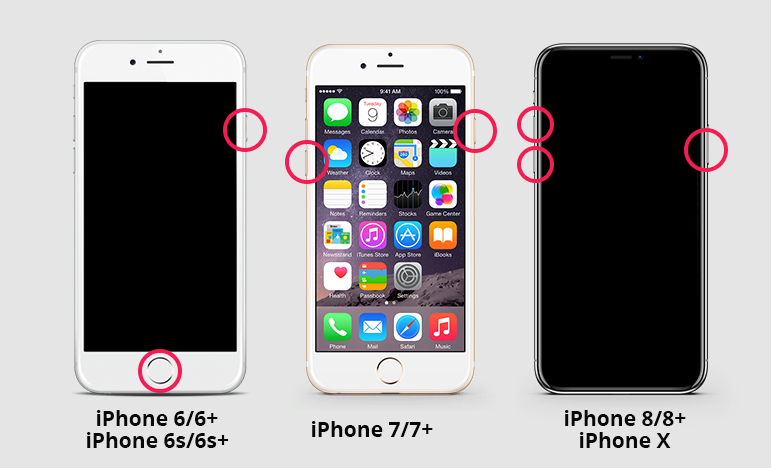
6. Obnovte všechna nastavení na iPhone
Pokud restartování iPhone nefunguje, resetujte nastavení. Přestože musíte na zařízení znovu nastavit vše, může to problém vyřešit.
Krok 1: Otevřete svůj iPhone XS a přejděte do Nastavení.
Krok 2: Poté přejděte na „General“ a stiskněte „Reset“.
Krok 3: Nyní klepněte na možnost „Obnovit všechna nastavení“, možná budete muset zadat přístupový kód.
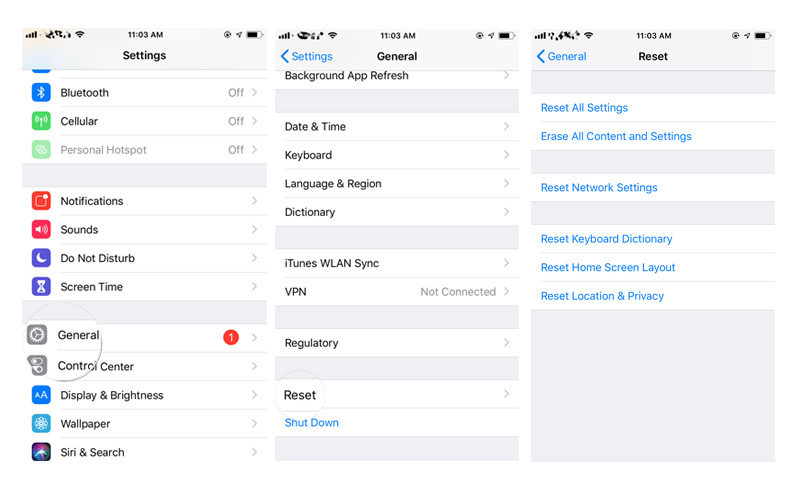
Po zadání přístupového kódu iPhone resetuje všechna nastavení a pravděpodobně budete moci znovu zobrazit kontakty.
U nových modelů iPhone je to velmi častý problém a mnoho uživatelů se tím potýká. Pokud se potýkáte s tímto problémem, můžete pomocí výše uvedených oprav znovu zobrazit kontakty.

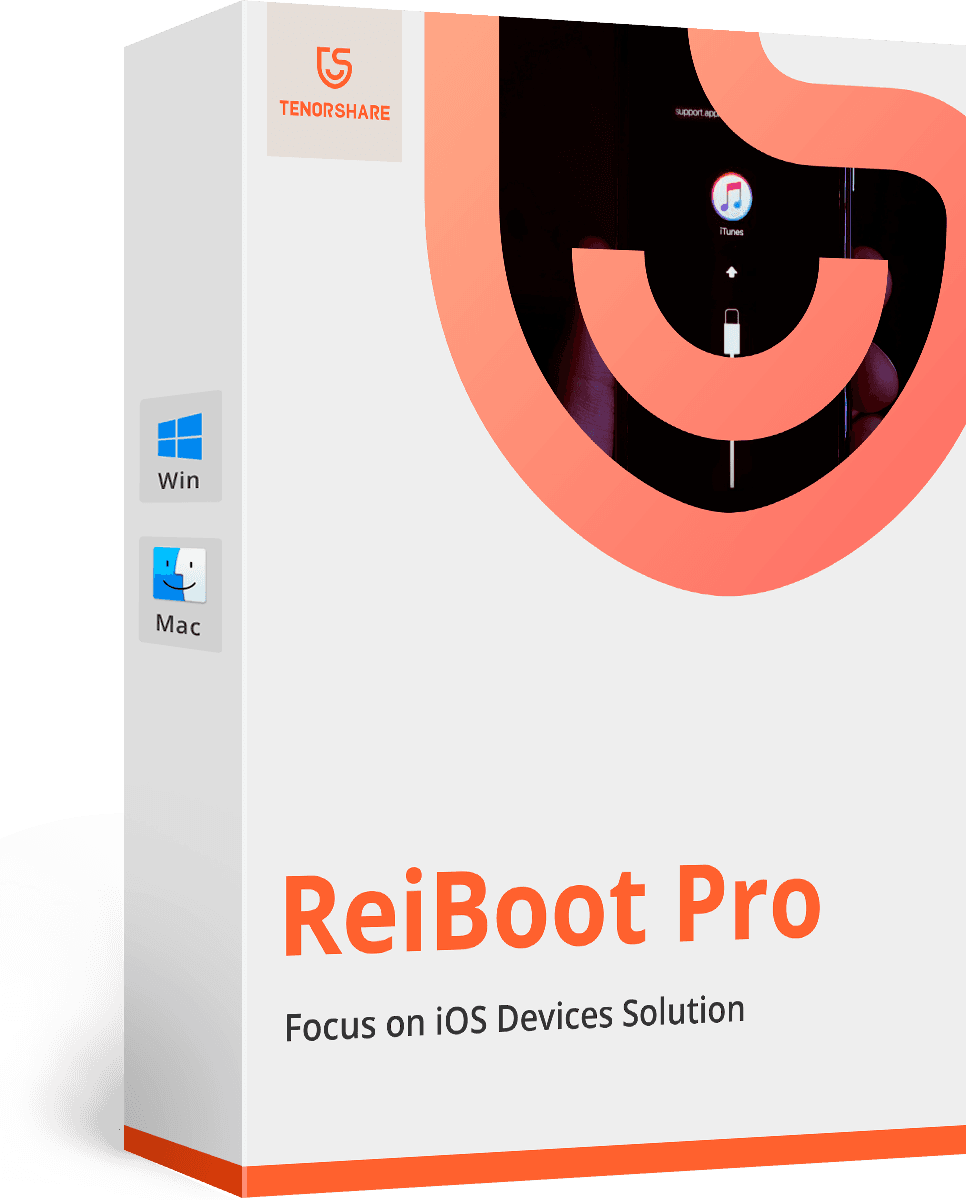
![[Vyřešeno] Whatsapp Kontakty nezobrazuje na Android / iPhone](/images/whatsapp-tips/solved-whatsapp-contactsnot-showing-on-androidiphone.jpg)







